Microsoft sendet keinen Bestätigungscode per SMS
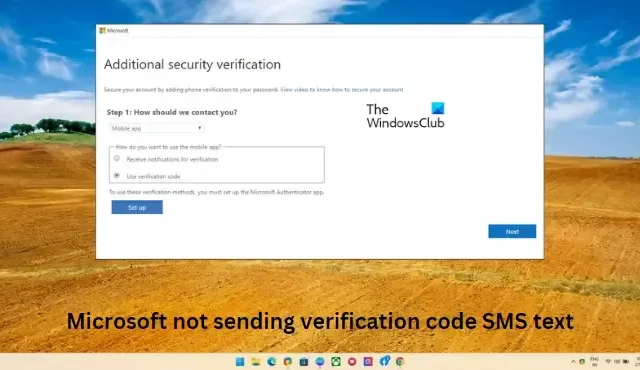
Wenn Microsoft Ihnen keinen Bestätigungscode oder SMS-Text sendet, wenn Sie sich anmelden oder ein Konto erstellen, kann Ihnen dieser Beitrag helfen. Da es sich um ein Problem handelt, sollte es sofort behoben werden. Glücklicherweise bietet dieser Beitrag einfache Methoden, um das Problem zu beheben.
Warum erhalte ich keine Microsoft-Bestätigungscode-Texte?
Möglicherweise erhalten Sie aus mehreren Gründen keinen Bestätigungscode für Ihr Microsoft-Konto. Einer der häufigsten Gründe ist, dass Ihr Netzwerkanbieter Nachrichten von unbekannten Absendern blockiert. Die Installation der Microsoft Authenticator-App auf Ihrem Mobilgerät kann hilfreich sein.
Behebung, dass Microsoft keinen SMS-Text mit Bestätigungscode sendet
Wenn Microsoft keine Bestätigungscodes an Ihr Gerät sendet, befolgen Sie diese Vorschläge, um das Problem zu beheben:
- Überprüfen Sie Ihre Telefonnummer
- Überprüfen Sie den Carrier-Plan
- Versuchen Sie, OTP an Ihre alternative Handynummer zu senden
- Proxy/VPN deaktivieren
- Deaktivieren Sie die Zwei-Faktor-Authentifizierung
- Wenden Sie sich an den Microsoft-Support
Sehen wir uns diese nun im Detail an.
1] Überprüfen Sie Ihre Telefonnummer
Bevor Sie mit den verschiedenen Methoden zur Fehlerbehebung beginnen, vergewissern Sie sich, dass die Telefonnummer, die Sie beim Erstellen Ihres Microsoft-Kontos eingegeben haben, korrekt ist. Wenn Sie Ihre Telefonnummer jedoch geändert haben, müssen Sie sie in den Kontoeinstellungen aktualisieren.
2] Überprüfen Sie den Carrier-Plan
Sie sollten einen aktiven Mobilfunktarif haben, um Nachrichten auf Ihrem Smartphone zu empfangen. Wenn Sie einen veralteten Mobilfunktarif haben, empfängt Ihr Gerät möglicherweise keine Nachrichten. Wenn dies der Fall ist, laden Sie Ihr Gerät auf und prüfen Sie, ob der Fehler behoben ist.
3] Versuchen Sie, OTP an Ihre alternative Handynummer zu senden
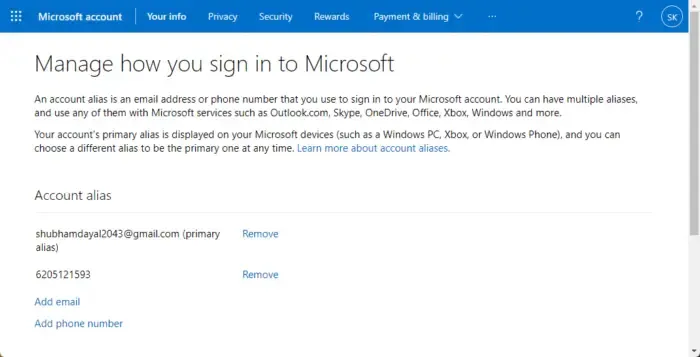
Wenn Sie auf Ihrer registrierten Handynummer keinen Bestätigungscode-SMS-Text von Microsoft erhalten, können Sie eine neue E-Mail-Adresse oder Handynummer als Alias hinzufügen. Hier ist wie:
- Melden Sie sich bei Microsoft an .
- Klicken Sie auf Telefonnummer hinzufügen .
- Geben Sie Ihre Telefonnummer ein und klicken Sie auf Weiter .
4] Proxy/VPN deaktivieren
Fehler wie diese können auftreten, wenn Sie mit einem VPN/Proxy-Server verbunden sind. VPN und Proxy verbergen Ihre IP-Adresse, indem sie Ihren Internetverkehr über einen Remote-Server umleiten. Trotzdem können Sie es folgendermaßen deaktivieren:
- Drücken Sie die Windows-Taste + I, um Einstellungen zu öffnen .
- Navigieren Sie zu Netzwerk & Internet > Proxy .
- Deaktivieren Sie hier die Option Einstellungen automatisch erkennen .
- Klicken Sie auf die Option Einrichten neben Proxyserver verwenden und deaktivieren Sie die Option Proxyserver verwenden .
5] Verwenden Sie Microsoft Authenticator
Microsoft Authenticator ist eine Anwendung, die die Anmeldung bei Konten mithilfe der zweistufigen Überprüfung ermöglicht. Wenn Sie die passwortlose Funktion verwenden, erhalten Sie keinen Bestätigungscode mehr. Stattdessen sendet Microsoft eine Eingabeaufforderung an die Authenticator-App auf Ihrem Smartphone. Klicken Sie auf Zulassen, und Sie können sich anmelden.
6] Wenden Sie sich an den Microsoft-Support
Wenn Ihnen keine dieser Methoden hilft, wenden Sie sich an den Microsoft-Support. Es ist möglich, dass etwas mit Ihrem Konto behoben werden muss. Einige zusätzliche Methoden zur Fehlerbehebung können dabei helfen, Ihr Konto zu verifizieren, wenn dies der Fall ist.
Ich hoffe das hilft!



Schreibe einen Kommentar